Come aggiungere un provider personalizzato al plugin AI di ONLYOFFICE
Con il rilascio del plugin AI di ONLYOFFICE, abbiamo migliorato in modo significativo le funzionalità predefinite dei nostri editor. In ONLYOFFICE ci impegniamo a fornire soluzioni potenti e flessibili che si adattino alle tue esigenze specifiche. Una di queste è la possibilità di aggiungere qualsiasi provider personalizzato al nostro plugin AI. In questo post dimostreremo come integrare i servizi Tongyi Qianwen e Kimi nel plugin AI, fornendo una guida passo passo del processo.

A proposito di Tongyi Qianwen e Kimi
Alibaba Cloud Tongyi Qianwen e Kimi sono modelli linguistici AI avanzati progettati per l’elaborazione del linguaggio naturale e la generazione di testi.
- Tongyi Qianwen, sviluppato da Alibaba Cloud, è un potente modello linguistico di grandi dimensioni che supporta diverse applicazioni basate sull’intelligenza artificiale, tra cui la creazione di contenuti, chatbot e soluzioni aziendali.
- Kimi, creato da Moonshot AI, è un altro modello linguistico di grandi dimensioni noto per la sua efficienza nel gestire query complesse, generare testi simili a quelli umani e assistere in varie attività.
Entrambi i modelli offrono solide capacità di intelligenza artificiale, che li rendono adatti all’integrazione nel plugin AI di ONLYOFFICE per migliorare l’editing e l’automazione dei documenti.
Prerequisiti
Prima di aggiungere un provider personalizzato, assicurati di aver completato i seguenti passaggi:
- Ottieni le credenziali necessarie: Recupera l’URL di base, la versione del modello e la chiave API del provider scelto.
- Crea un file JavaScript dedicato: Memorizza l’URL di base, la versione del modello e la chiave API in un file JavaScript separato.
Prima di integrare un provider personalizzato, analizziamo le credenziali chiave necessarie:
- URL di base: È l’indirizzo web a cui vengono inviate le richieste API. In alcuni casi, l’URL di base può includere un endpoint che specifica il modello utilizzato:
https://dashscope.aliyuncs.com/compatible-mode/
- Versione del modello: Identifica la versione del modello a cui si sta accedendo. A volte, la versione del modello è inclusa nell’URL di base:
https://api.moonshot.cn/v1
In questo esempio, la versione del modello è v1.
- Chiave API: Una chiave unica fornita dal fornitore di servizi, utilizzata per l’autenticazione.
Creazione del file JavaScript esterno
Per aggiungere un provider personalizzato e visualizzarlo nell’elenco dei provider disponibili all’interno del plugin AI, è necessario creare e caricare un file JS esterno.
I provider personalizzati analizzati da questo file sono istanze della classe Provider, che estende AI.Provider. Questa classe gestisce tutti i provider disponibili all’interno del plugin.
Qui sotto ci sono i parametri della classe Provider:
class Provider {
/**
* Provider base class.
* @param {string} name Provider name.
* @param {string} url Url to service.
* @param {string} key Key for service. This is an optional field. Some providers may require a key for access.
* @param {string} addon Addon for url. For example: v1 for many providers.
*/
constructor(name, url, key, addon) {
this.name = name || "";
this.url = url || "";
this.key = key || "";
this.addon = addon || "";
this.models = [];
this.modelsUI = [];
}
Vediamo ora la nostra implementazione per il servizio Tongyi Qianwen:
"use strict";
class Provider extends AI.Provider {
constructor() {
super("Alibab Cloud", "https://dashscope.aliyuncs.com/compatible-mode", "yourAPIKey", "v1");
}
}
Dove:
- Alibaba Cloud: è il nome del provider che verrà visualizzato nel plugin.
- https://dashscope.aliyuncs.com/compatible-mode: è l’indirizzo web a cui inviare la richiesta API.
- yourAPIKey: è la chiave API rilasciata dal provider.
- v1: è la versione del modello a cui stiamo inviando la richiesta API.
L’implementazione del servizio Kimi è la seguente:
"use strict";
class Provider extends AI.Provider {
constructor() {
super("Kimi", " https://api.moonshot.cn", "yourAPIkey", "v1");
}
}
Aggiunta del provider personalizzato
- Fai clic con il pulsante destro del mouse su una parola selezionata e spostarsi su AI > Impostazioni.

- Nella finestra Configurazione AI, seleziona Modifica modelli AI.
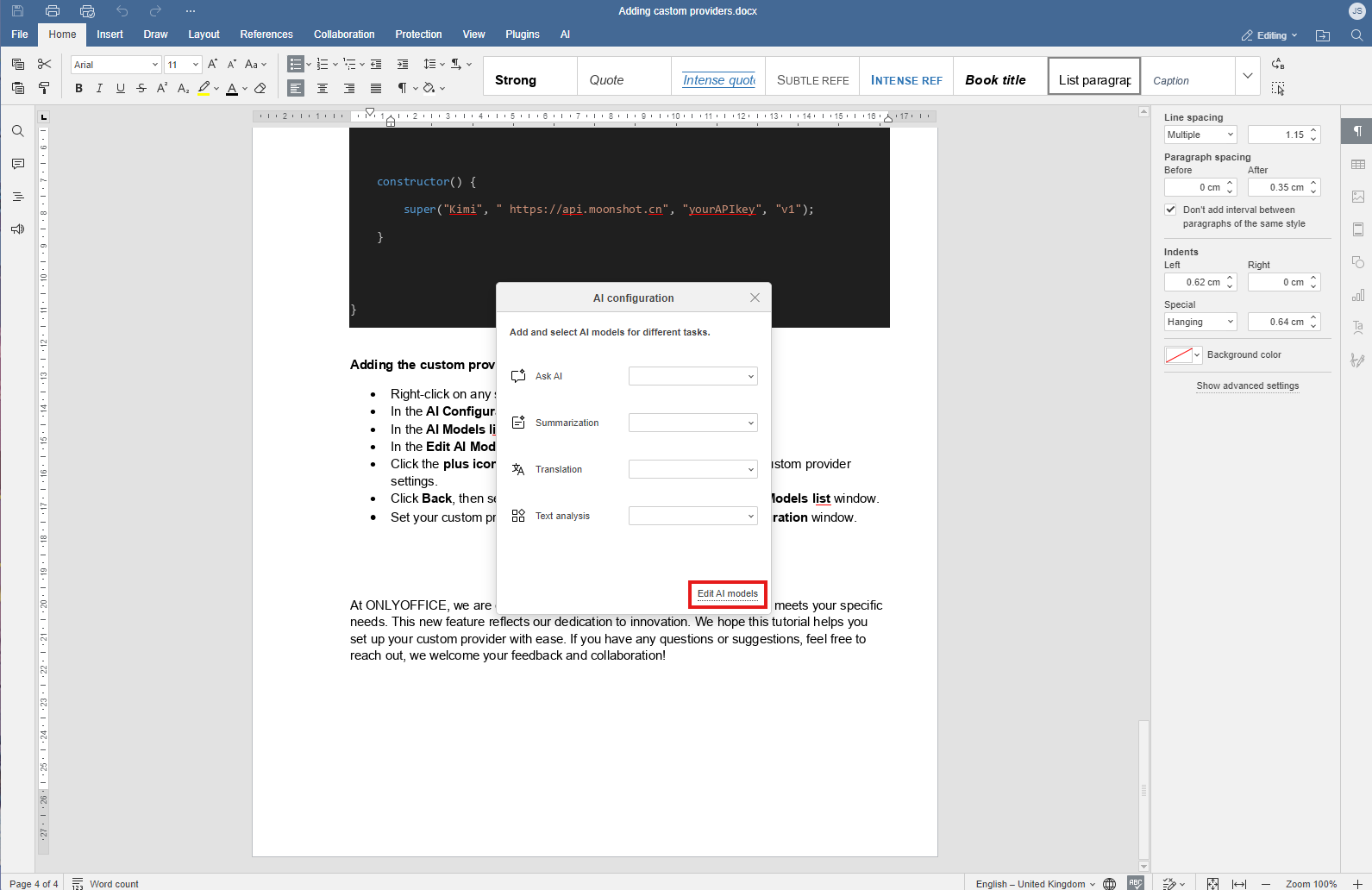
- Nella finestra dell’elenco Modelli AI, clicca sull’icona della matita per modificare i modelli.

- Nella finestra Modifica modello AI, clicca sui provider personalizzati.

- Clicca sull’icona più e carica il file JavaScript contenente le impostazioni personalizzate del provider.

- Clicca su Indietro per uscire dalla finestra Aggiungi modello AI.

- Seleziona il provider personalizzato dall’elenco della finestra Aggiungi modello AI e clicca su OK.
Tongyi Qianwen:

Kimi:

- Clicca su Indietro per uscire dalla finestra dell’elenco dei modelli AI.

- Imposta il modello di provider personalizzato per un’attività specifica nella finestra Configurazione AI.

Dopo aver completato questi passaggi, il plugin AI è completamente configurato e pronto ad assistere un’ampia varietà di attività!
In ONLYOFFICE ci impegniamo a fornire funzionalità versatili che soddisfino le tue esigenze specifiche. Questa nuova funzione riflette la nostra dedizione all’innovazione. Ci auguriamo che questo tutorial ti aiuti a configurare con facilità il tuo provider personalizzato. Se hai domande o suggerimenti, non esitare a contattarci, siamo lieti di ricevere il tuo feedback e la tua collaborazione!
Crea il tuo account ONLYOFFICE gratuito
Visualizza, modifica e collabora su documenti, fogli, diapositive, moduli e file PDF online.



